Klausimas
Problema: kas yra Taskeng.exe ir kaip jį pašalinti?
Sveiki. Nuo vakar matau keistą Taskeng.exe iššokantįjį langą, rodomą atsitiktinai. Viduje nieko nerodo – jokio teksto, komandų ar paaiškinimų, tai tik tuščias, juodas iššokantis langas. Ar žinote, kas tai yra, ir ar turėčiau jaudintis?
Išspręstas atsakymas
„Windows“ operacinę sistemą sudaro tūkstančiai komponentų, kurie užtikrina sklandų veikimą. Tai apima sistemos failus, paslaugas, foninius procesus, dokumentus, archyvus, suplanuotas užduotis ir daug daugiau. Kiekvienas iš jų turi tam tikrus pavadinimus ir, nors kai kurie iš jų yra labai gerai žinomi (pvz.,
Taskeng.exe juodo lango iššokantis langas yra kažkas, su kuriuo susidūrė daugelis vartotojų, atlikdami kasdienes užduotis savo kompiuteriuose. Paprastai langas yra tuščias, nors kartais jame gali būti trumpas pranešimas, kuriame teigiama, kad konkretus vykdomasis failas nerastas. Problema gali turėti įtakos bet kuriai „Windows“ versijai, įskaitant „Windows 7“, „8“, „10“ arba „11“, ir ji egzistuoja jau keletą metų. Taigi, kas yra šis failas ir kodėl jis neatsitiktinai pasirodo?
Atsakymas į šį klausimą nėra toks paprastas. Originalus Taskeng.exe yra žinomas kaip Task Scheduler Engine procesas – jis yra neatsiejama bet kurios „Windows“ operacinės sistemos dalis. sistema ir yra atsakingas už tam tikrų programų, užduočių ar scenarijų iškvietimą, kai jie būtini OS veikimui tinkamai. Teisėtas vykdomasis failas visada yra „Windows“ poaplankyje (System32).
Kadangi failas yra atsakingas už kitų programų skambučius, jį gali naudoti kenkėjiškos programos[1] dėl tam tikrų funkcijų, kurios taip pat paaiškintų paslaptingą Taskeng.exe iššokantįjį langą. Per šį procesą virusas gali inicijuoti tam tikras fonines užduotis. Iš tiesų, buvo keli atvejai, kai vartotojai sužinojo, kad veikla susijusi su kompiuteriu infekcija, todėl pirmiausia reikia atlikti visą sistemos nuskaitymą naudojant antikenkėjiškų programų programinę įrangą.
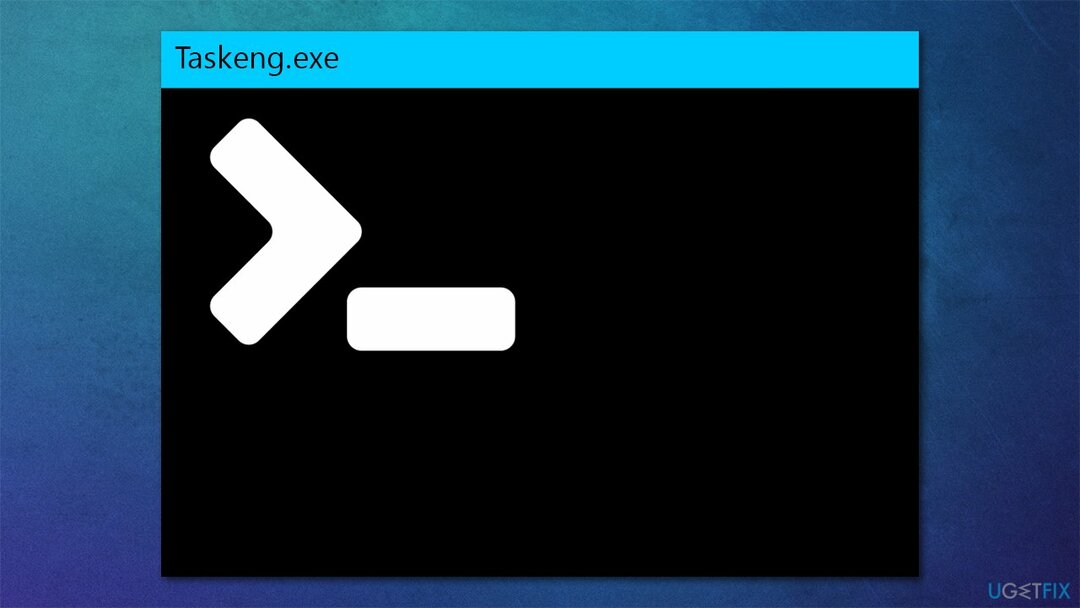
Tačiau neturėtumėte iš karto daryti išvados, kad jūsų sistema užkrėsta – yra daugybė kitų priežasčių, kodėl galite susidurti su šia problema. Pavyzdžiui, šį iššokantįjį langą gali sukelti paprastas registras arba kitas sistemos failas. Taigi, yra keletas būdų, kaip jį ištaisyti, ir mes pateikiame juos visus žemiau.
1 būdas. Nuskaitykite, ar kompiuteryje nėra kenkėjiškų programų
Norėdami taisyti sugadintą sistemą, turite įsigyti licencijuotą versiją Reimage Reimage.
Kaip minėta anksčiau, naudotojai sugebėjo ištaisyti Taskeng.exe klaidą atlikę visą sistemos nuskaitymą su antikenkėjiškomis programomis. Įvairios galimai nepageidaujamos programos, pvz Raketos skirtukas arba „MyWebSearch“., yra žinomi kaip kaltininkai. Galite naudoti bet kurią patikimą trečiosios šalies saugos programą, nors jei tokios neturite, tai nėra didelė problema – tiesiog naudokite „Windows“ integruotą „Defender“.
- Tipas „Windows“ sauga „Windows“ paieškoje ir paspauskite Įeikite
- Pasirinkite Apsauga nuo virusų ir grėsmių ir rinkti Nuskaitymo parinktys
- Pasirinkite „Microsoft Defender“ nuskaitymas neprisijungus ir spustelėkite Skenuoti dabar
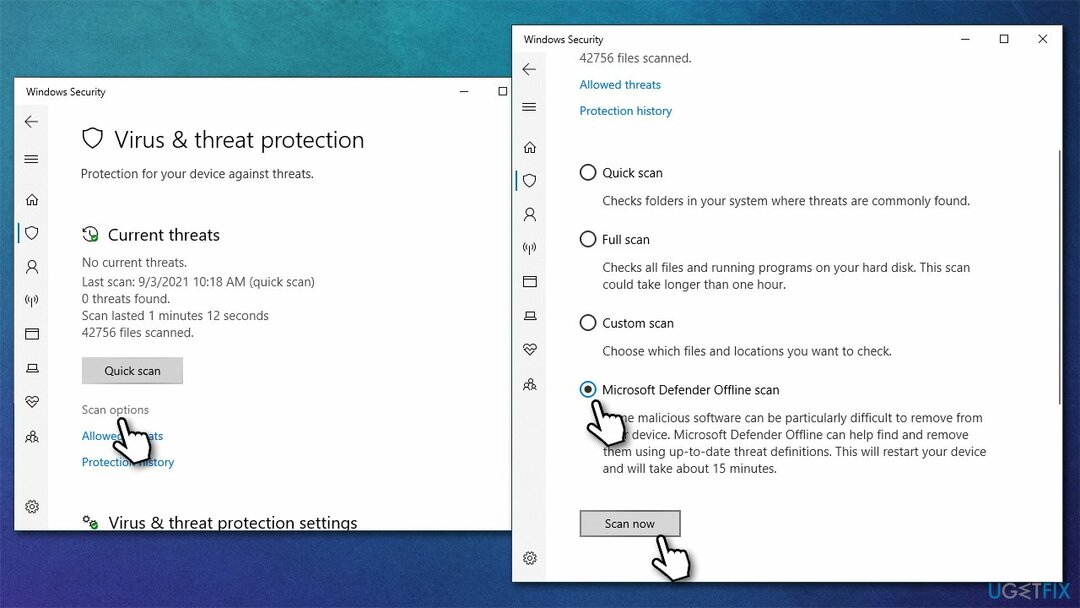
- Jūsų kompiuteris tuoj pat perkrauti ir prasideda gilusis skenavimas.
Kai baigsite nuskaitymą ir pašalinsite visus su kenkėjiškomis programomis susijusius komponentus, galite pradėti stebėti keistą „Windows“ elgesį – vėlavimą,[2] strigtys, negalėjimas paleisti tam tikrų programų, BSOD,[3] ir tt Tai viena iš dažniausiai pasitaikančių problemų, su kuriomis vartotojai susiduria pašalinę kenkėjiškas programas, nes ji gali sugadinti tam tikrus „Windows“ komponentus. Tu gali iš naujo įdiekite „Windows“. jei situacija baisi, nors pirmiausia rekomenduoju pabandyti Reimage„Mac“ skalbimo mašina X9 remonto ir priežiūros įrankis šioje situacijoje, nes jis gali lengvai pašalinti daugumą viruso padarytos žalos.
2 būdas. Paleiskite SFC ir DISM nuskaitymą
Norėdami taisyti sugadintą sistemą, turite įsigyti licencijuotą versiją Reimage Reimage.
Sistemos failo sugadinimą galima ištaisyti naudojant komandas per padidintą komandų eilutę.
- Įrašykite cmd „Windows“ paieškos laukelyje
- Dešiniuoju pelės mygtuku spustelėkite komandų eilutės rezultatą ir pasirinkite Paleisti kaip administratorius
- Vartotojo abonemento valdymas (UAC) turėtų pasirodyti – spustelėkite Taip
- Įklijuokite šias komandas, po kiekvienos paspausdami Enter (prieš pradėdami kitą įsitikinkite, kad kiekviena iš jų vykdoma):
sfc /scannow
DISM /Prisijungęs /Išvalymo vaizdas /Patikrinkite sveikatą
DISM /Prisijungęs /Išvalymo vaizdas /ScanHealth
DISM /Prisijungęs /Išvalymo vaizdas /Sveikatos atkūrimas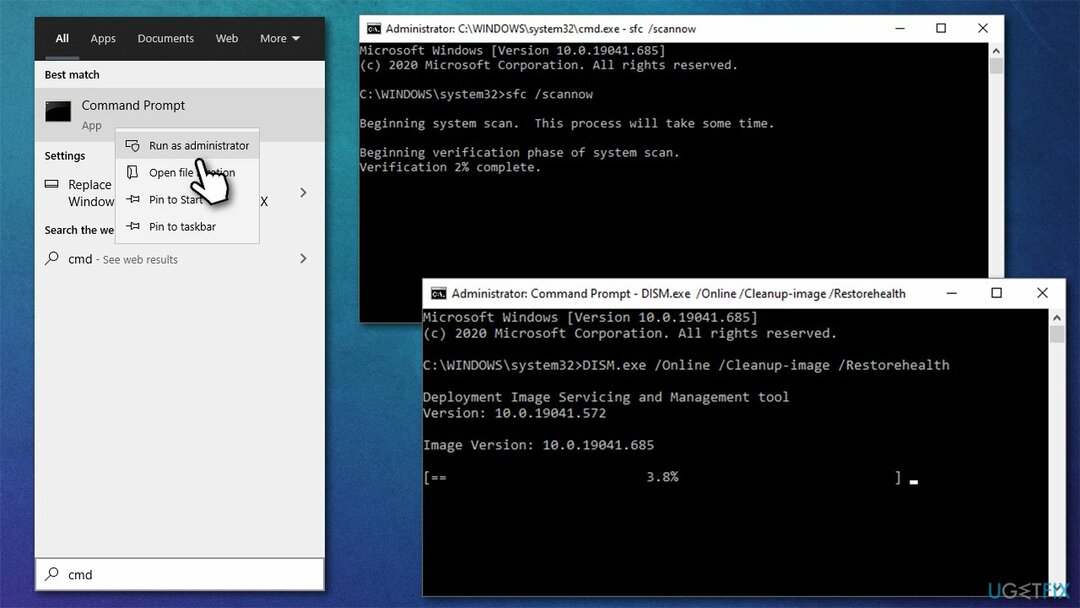
- Kai padarysite, perkrauti tavo kompiuteris.
3 būdas. Naudokite Autoruns, kad pašalintumėte nepageidaujamas užduotis
Norėdami taisyti sugadintą sistemą, turite įsigyti licencijuotą versiją Reimage Reimage.
Galite pabandyti išjungti užduotis rankiniu būdu.
- parsisiųstiAutorunsskirta Windows nuo Oficiali svetainė
- Eikite į Atsisiuntimai aplanką ar bet kur kitur, kur jūsų failai yra nukreipti į vietą
- Dešiniuoju pelės mygtuku spustelėkite ZIP failą ir pasirinkite Ištrauka į Autoruns ir baigę įveskite aplanką
- Pasirinkite tinkamą versiją: Autoruns.exe jei naudojate 32 bitų Windows arba eik Autoruns64.exe jei naudojate 64 bitų Windows
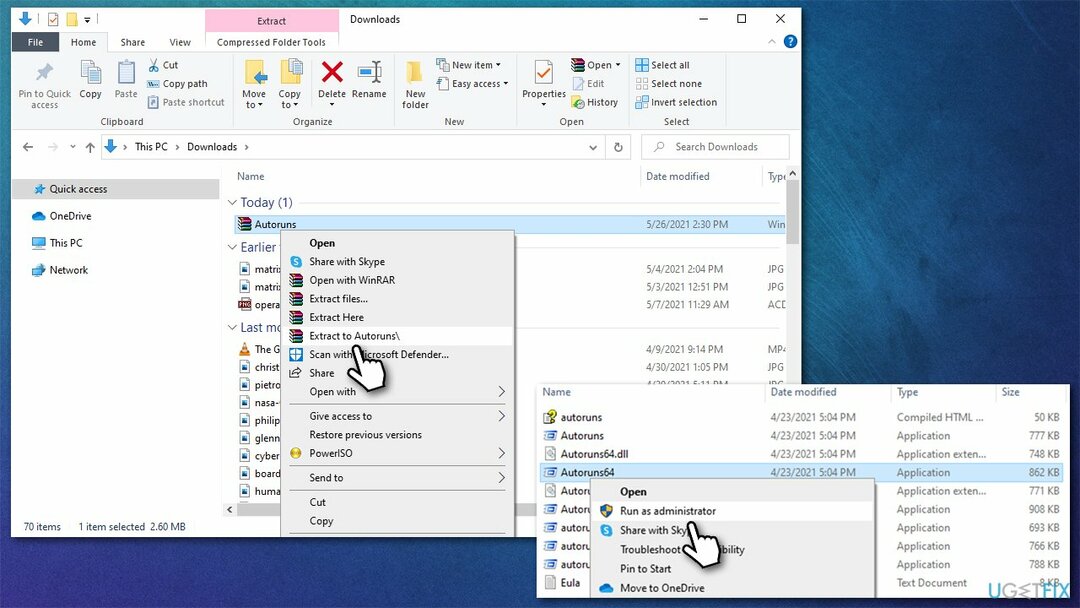
- Dešiniuoju pelės mygtuku spustelėkite tinkamą EXE failą ir pasirinkite Paleisti kaip administratorius
- UAC lange spustelėkite Taip
- Eikite į Suplanuotos užduotys skyrius
-
Panaikinkite užduočių žymėjimą tai gali sukelti problemą, pvz., MS Office užduotys.
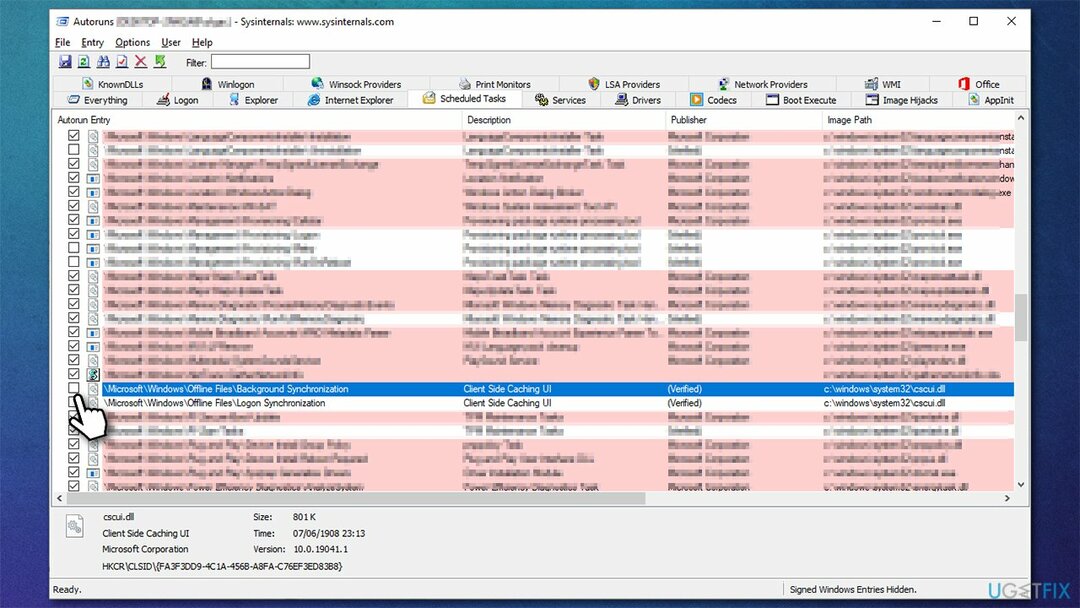
4 būdas. Išjunkite paslėptą „User_Feed“ sinchronizavimo užduotį
Norėdami taisyti sugadintą sistemą, turite įsigyti licencijuotą versiją Reimage Reimage.
Iššokantįjį Taskeng.exe galite pašalinti užduočių planuoklyje išjungę susijusią užduotį.
- Tipas Tvarkaraštis į „Windows“ paieškos laukelį ir paspauskite Įeikite
- Spustelėkite Užduočių planuoklio biblioteka kartą
- Vidurinėje srityje pasirinkite User_Feed sinchronizavimas
- Po juo esančioje srityje pasirinkite Istorija
- Jei istorijos žurnalas tuščias, jums nieko nereikia daryti – patikrinkite kitus būdus
- Jei matote klaidų sąrašą, turėtumėte išjungti užduotį. Norėdami tai padaryti, įsitikinkite User_Feed sinchronizavimaspasirinktas, tada spustelėkite Išjungti dešinėje srityje.
Pastaba: Jei nematote užduoties, dešiniuoju pelės mygtuku spustelėkite užduočių planuoklio biblioteką kairiojoje srityje ir eikite į Rodymas, pažymėdami parinktį Rodyti paslėptas užduotis.
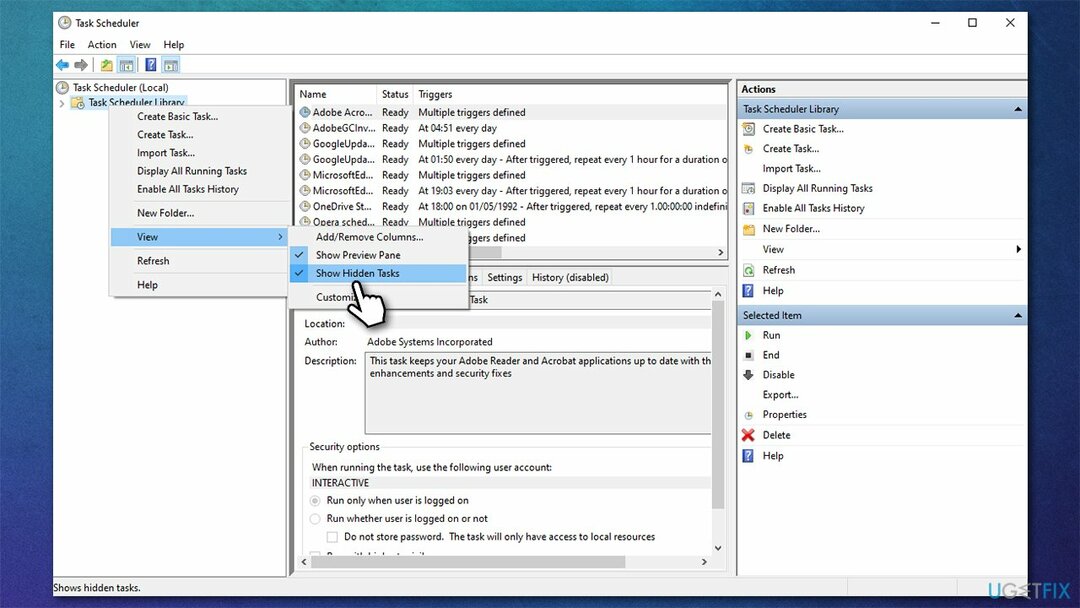
5 būdas. Išjungti su „Office“ susijusias užduotis
Norėdami taisyti sugadintą sistemą, turite įsigyti licencijuotą versiją Reimage Reimage.
Paaiškėjo, kad problemą gali sukelti kai kurios „Microsoft Office“ programos. Taigi, jei naudojate rinkinį, būtinai išbandykite šį sprendimą:
- Tipas Tvarkaraštis į „Windows“ paieškos laukelį ir paspauskite Įeikite
- Spustelėkite Užduočių planuoklio biblioteka vieną kartą ir eik į Microsoft > Office
- Pasirinkite „OfficeBackgroundTaskHandler“ registracija įrašą spustelėdami jį vieną kartą
- Dešinėje lango pusėje spustelėkite Išjungti
- Toliau pasirinkite OfficeBackgroundTaskHandlerLogon ir spustelėkite Išjungti.
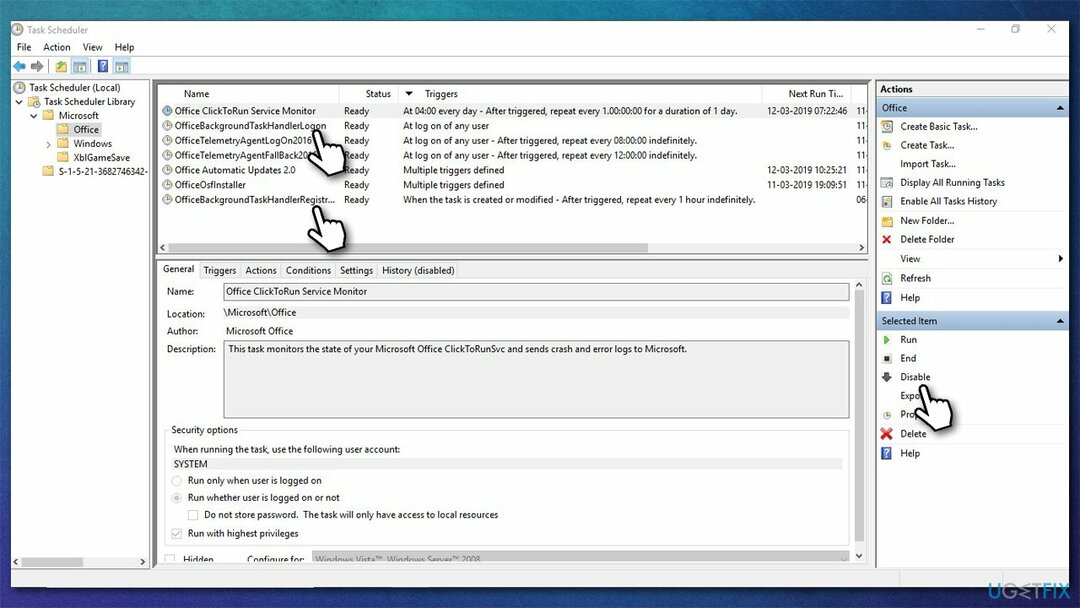
Automatiškai ištaisykite klaidas
ugetfix.com komanda stengiasi padaryti viską, kad padėtų vartotojams rasti geriausius sprendimus, kaip pašalinti klaidas. Jei nenorite kovoti su rankinio taisymo būdais, naudokite automatinę programinę įrangą. Visi rekomenduojami produktai buvo išbandyti ir patvirtinti mūsų profesionalų. Įrankiai, kuriuos galite naudoti klaidą ištaisyti, išvardyti toliau:
Pasiūlyti
daryk tai dabar!
Atsisiųskite „Fix“.Laimė
Garantija
daryk tai dabar!
Atsisiųskite „Fix“.Laimė
Garantija
Jei nepavyko ištaisyti klaidos naudojant Reimage, kreipkitės pagalbos į mūsų palaikymo komandą. Praneškite mums visą informaciją, kurią, jūsų manymu, turėtume žinoti apie jūsų problemą.
Šiame patentuotame taisymo procese naudojama 25 milijonų komponentų duomenų bazė, kuri gali pakeisti bet kokį pažeistą ar trūkstamą failą vartotojo kompiuteryje.
Norėdami taisyti sugadintą sistemą, turite įsigyti licencijuotą versiją Reimage kenkėjiškų programų pašalinimo įrankis.

Privati interneto prieiga yra VPN, kuris gali užkirsti kelią jūsų interneto paslaugų teikėjui vyriausybė, o trečiosios šalys negalės stebėti jūsų prisijungimo ir leidžia jums likti visiškai anonimiškais. Programinė įranga teikia specialius serverius, skirtus torrentams ir srautiniam perdavimui, užtikrindama optimalų našumą ir nelėtindama jūsų. Taip pat galite apeiti geografinius apribojimus ir be apribojimų peržiūrėti tokias paslaugas kaip „Netflix“, BBC, „Disney+“ ir kitas populiarias srautinio perdavimo paslaugas, neatsižvelgiant į tai, kur esate.
Kenkėjiškų programų atakos, ypač išpirkos reikalaujančios programos, kelia didžiausią pavojų jūsų nuotraukoms, vaizdo įrašams, darbo ar mokyklos failams. Kadangi kibernetiniai nusikaltėliai naudoja patikimą šifravimo algoritmą duomenims užrakinti, jo nebegalima naudoti tol, kol nebus sumokėta išpirka bitkoinais. Užuot mokėję įsilaužėliams, pirmiausia turėtumėte pabandyti naudoti alternatyvą atsigavimas metodus, kurie galėtų padėti atkurti bent dalį prarastų duomenų. Priešingu atveju galite prarasti pinigus ir failus. Vienas geriausių įrankių, galinčių atkurti bent kai kuriuos užšifruotus failus – Data Recovery Pro.